1、首先我们在photoshop cs6中打开我们需要调整的图片,然后点击菜单“图像”选择“调整”,在弹出的菜单中再选择“曲线”打开。
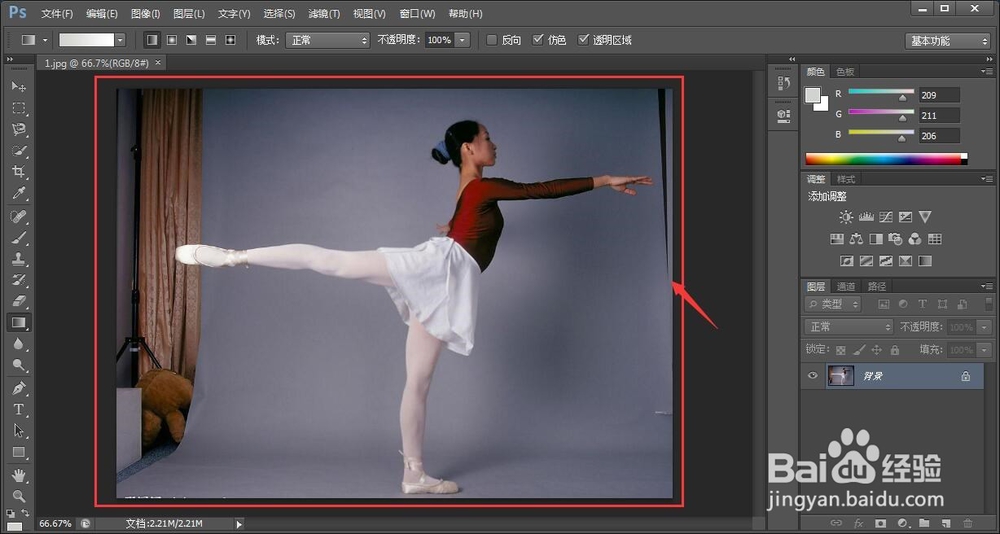

2、我们可以看到弹出的曲线调整框,我们可以看到其中曝光明暗对比,选择对角线中几个点后拉动曲线进行调整图像亮度和对比度,这个是默认选择的。调整到我们满意后点确定


3、我们可以看到当下方曲线越是靠近底部时,上面部分则越暗,图像的色彩则越鲜明对比度就越明显。如下图所示:

4、当然我们也可以选择让电脑自动去调整对比度,点击曲线调整菜单右边“自动”按钮,软件就会自动调整一次。自动调整一般调整比较浅可能无法满足用户的要求,不过可以在手动调整完成后,在进行自动微调。

5、另外在“曲线”菜单“自动”按钮下有个“选项”,点开可以看到我们默认选择的是“增强亮度和对比度”,当然里面还包括其他:“增强单色对比度”、“增强每通道对比度”、“查找深色与浅色”。用户可以根据自己需要进行选择调整。

6、当我们把图片调整完成后,点击确定回到photoshop cs6菜单主页面。这时候图像已经变成我们想要的结果,点击文件“储存为”新图片。


